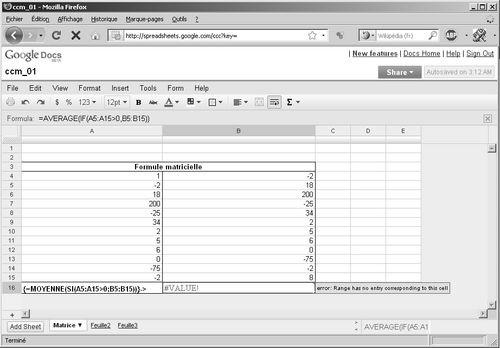Formules matricielles
Certains tableurs, dont Excel et Calc, permettent de saisir des formules matricielles. Une formule matricielle peut effectuer plusieurs calculs et renvoyer des résultats simples ou multiples : vous utilisez une formule matricielle lorsque vous devez effectuer plusieurs fois le même calcul en utilisant deux ensembles ou plus de valeurs différentes, nommés arguments matriciels. Chaque argument matriciel doit posséder le même nombre de lignes et de colonnes.
Vous identifiez facilement une formule matricielle dans la barre de formule, car elle est placée entre accolades. Vous créez des formules matricielles de la même façon que des formules standard simples, en les faisant précéder d’un signe égal (=), mais vous les validez en appuyant sur CTRL+MAJ+ENTREE et non uniquement sur ENTREE.
Par exemple, la formule matricielle suivante calcule la moyenne des cellules de la plage B5:B15 uniquement si la même cellule de la colonne A contient des valeurs positives. La fonction SI identifie les cellules de la plage A5:A15 qui contiennent des valeurs positives et renvoie la valeur à la fonction MOYENNE de la cellule correspondante de la plage B5:B15.
{=MOYENNE(SI(A5:A15>0;B5:B15))}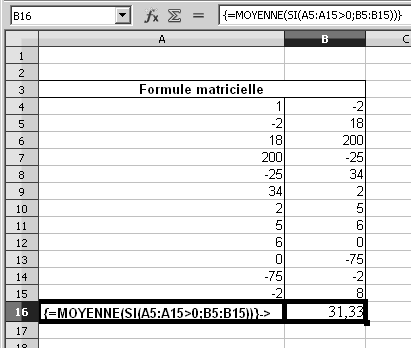
Pour calculer plusieurs résultats avec une formule matricielle, vous devez entrer la matrice dans la plage de cellules qui contient un nombre de lignes et de colonnes identique aux arguments matriciels. Dans l’exemple suivant, étant donné une série de cinq chiffres de vente (dans la colonne B) et une série de cinq dates (dans la colonne A), la fonction TENDANCE détermine les valeurs linéaires pour les chiffres de vente. Pour afficher tous les résultats de la formule, elle est tapée dans cinq cellules de la colonne C (C10:C15).
{=TENDANCE(B10:B15;A10:A15)}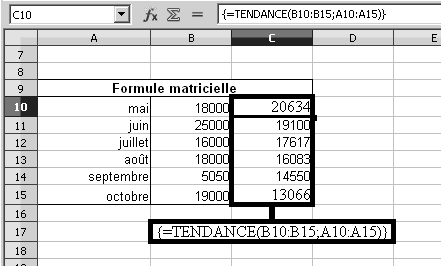
Les formules matricielles peuvent accepter des constantes de la même façon que les formules non matricielles, mais les constantes matricielles doivent être saisies dans un format particulier. Ainsi, avec l’exemple précédent, vous pouvez prévoir les données de vente pour deux dates à venir supplémentaires. Dans la mesure où les formules ou les fonctions ne peuvent pas être des constantes matricielles, l’exemple suivant utilise les numéros de série pour représenter les dates supplémentaires pour le troisième argument dans la fonction TENDANCE :
{=TENDANCE(B10:B15,A10:A15,{35246;35261})}
Les formules matricielles sont des instruments puissants, mais relèvent d’un emploi avancé d’un tableur. Il est fréquent d’y recourir pour une mise en forme conditionnelle d’une partie d’un tableau.
Remarquez que, comme le montre la figure suivante, s’il est possible d’importer des fichiers Excel et OOo dans le Google Tableur, celui-ci ne reconnaît pour le moment pas les formules matricielles et affiche une erreur. Remarquez également qu’il a converti correctement les formules OOo francophones en formules Google anglophones (une version française de Google Tableur est toutefois en version bêta).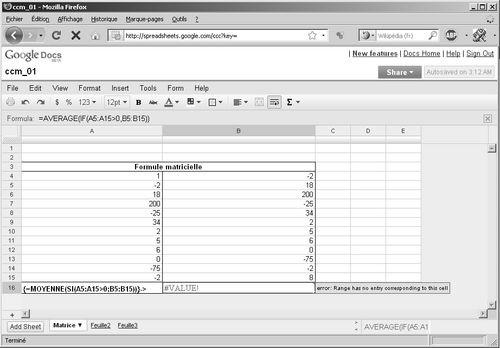
Vous identifiez facilement une formule matricielle dans la barre de formule, car elle est placée entre accolades. Vous créez des formules matricielles de la même façon que des formules standard simples, en les faisant précéder d’un signe égal (=), mais vous les validez en appuyant sur CTRL+MAJ+ENTREE et non uniquement sur ENTREE.
Vous ne pouvez pas saisir manuellement une formule matricielle en la plaçant entre accolades. Celles-ci sont générées automatiquement lors de la validation de la formule par CTRL+MAJ+ENTREE. Lorsque vous modifiez une formule matricielle, vous devez à nouveau la valider par CTRL+MAJ+ENTREE. Il en va de même si vous copiez une formule matricielle : une validation par CTRL+MAJ+ENTREE, après la copie, est indispensable.
Par exemple, la formule matricielle suivante calcule la moyenne des cellules de la plage B5:B15 uniquement si la même cellule de la colonne A contient des valeurs positives. La fonction SI identifie les cellules de la plage A5:A15 qui contiennent des valeurs positives et renvoie la valeur à la fonction MOYENNE de la cellule correspondante de la plage B5:B15.
{=MOYENNE(SI(A5:A15>0;B5:B15))}
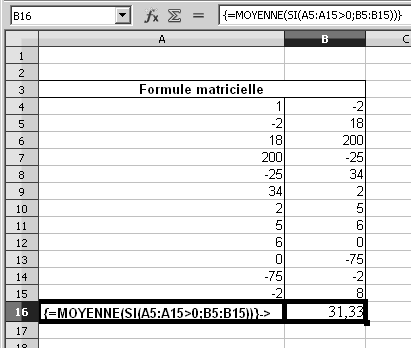
Pour calculer plusieurs résultats avec une formule matricielle, vous devez entrer la matrice dans la plage de cellules qui contient un nombre de lignes et de colonnes identique aux arguments matriciels. Dans l’exemple suivant, étant donné une série de cinq chiffres de vente (dans la colonne B) et une série de cinq dates (dans la colonne A), la fonction TENDANCE détermine les valeurs linéaires pour les chiffres de vente. Pour afficher tous les résultats de la formule, elle est tapée dans cinq cellules de la colonne C (C10:C15).
{=TENDANCE(B10:B15;A10:A15)}
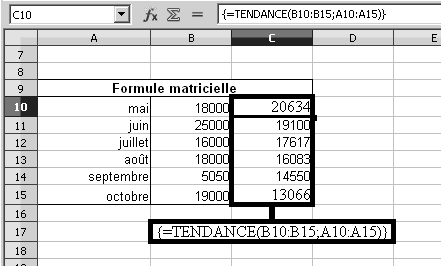
Les formules matricielles peuvent accepter des constantes de la même façon que les formules non matricielles, mais les constantes matricielles doivent être saisies dans un format particulier. Ainsi, avec l’exemple précédent, vous pouvez prévoir les données de vente pour deux dates à venir supplémentaires. Dans la mesure où les formules ou les fonctions ne peuvent pas être des constantes matricielles, l’exemple suivant utilise les numéros de série pour représenter les dates supplémentaires pour le troisième argument dans la fonction TENDANCE :
{=TENDANCE(B10:B15,A10:A15,{35246;35261})}
Les formules matricielles sont des instruments puissants, mais relèvent d’un emploi avancé d’un tableur. Il est fréquent d’y recourir pour une mise en forme conditionnelle d’une partie d’un tableau.
Remarquez que, comme le montre la figure suivante, s’il est possible d’importer des fichiers Excel et OOo dans le Google Tableur, celui-ci ne reconnaît pour le moment pas les formules matricielles et affiche une erreur. Remarquez également qu’il a converti correctement les formules OOo francophones en formules Google anglophones (une version française de Google Tableur est toutefois en version bêta).